怎么快速移动Word表格的内容到右下角?
我们使用Word表格时,出于美观需求,会采取一些操作改变表格的字体、字号、颜色,以及内容位置,今天小编介绍一下把Word表格的内容快速移动到右下角区域的方法。
具体如下:
1. 第一步,点击打开目标Word表格,框选出要改变格式的单元格,在选中状态下,我们点击编辑页面顶部菜单的”表格工具“,打开表格工具扩展菜单之后,点击其中的”布局“。

2. 第二步,打开布局菜单之后,点击选择对齐方式栏的”靠下右对齐“,则选中的部分内容就被移动到对应单元格的右下角了。


3. 第三步,这样移动之后看起来并不太美观,我们可以将它上移一部分距离,只需点击对齐方式栏的“单元格边距”。
 单击之后,页面中心会出现“表格选项”的弹出窗口。
单击之后,页面中心会出现“表格选项”的弹出窗口。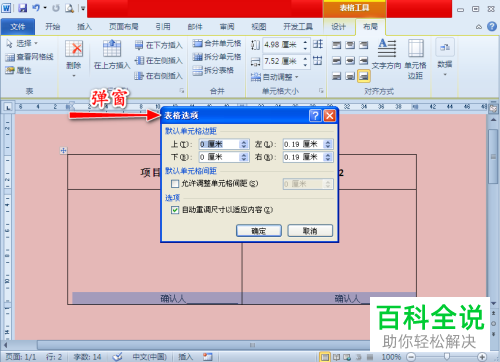
4. 第四步,在表格选项页面,点击把下边距修改为“1.5厘米”,最后点击“确定”。


5. 第五步,点击确定应用修改之后,再看编辑页面,可以看到选中部分内容上移了。

快速移动Word表格的内容到右下角的方法。
赞 (0)

